EPLAN中的各类点
eplan电位定义点

eplan电位定义点EPLAN电位定义点概述:EPLAN电位定义点是一种用于电气设计的工具,它可以帮助设计师快速准确地定义电路的电位点,从而提高设计效率和减少错误率。
1. EPLAN电位定义点的作用EPLAN电位定义点是一种用于确定电路中各个元件之间的连接关系的工具,它可以帮助设计师快速准确地确定每个元件的电位点,从而避免因为连接错误导致整个电路无法正常工作。
2. EPLAN电位定义点的分类EPLAN电位定义点根据其作用可以分为以下几类:(1)接地点:用于将不同部分之间的接地连接起来。
(2)公共接线点:用于将多个元件之间共享相同的信号线。
(3)信号输入端:用于将外部信号输入到系统中。
(4)信号输出端:用于将系统内部信号输出到外部设备中。
(5)供电端口:用于提供系统所需的供电。
3. EPLAN电位定义点的使用方法使用EPLAN电位定义点需要按照以下步骤进行:(1)选择要添加或修改的元件;(2)在元件属性对话框中选择“连接”选项卡;(3)在“连接”选项卡中设置元件的电位定义点信息;(4)确认设置并保存。
4. EPLAN电位定义点的注意事项在使用EPLAN电位定义点时需要注意以下几点:(1)要根据实际需要选择合适的电位定义点类型;(2)要保证各个元件之间的连接关系正确无误;(3)要避免重复定义同一个电位点。
5. EPLAN电位定义点的优势和不足EPLAN电位定义点作为一种常用的电气设计工具,其优势主要体现在以下几个方面:(1)可以提高设计效率和减少错误率;(2)可以帮助设计师快速准确地确定每个元件的电位点。
不足之处在于:(1)需要一定的学习成本;(2)不能完全替代人工判断和调整。
eplan 连接点排列样式

eplan 连接点排列样式
EPLAN中连接点排列样式的设置方法如下:
1. 导入3D图形:点击“布局空间”-“导入3D图形”,选择要导入的STP文件,导入即可。
2. 合并图形:导入的3D图形可能是好几部分组合而成的,需要合并成一个组件。
选中图形,点击“编辑”-“图形”-“合并”即可。
3. 定义放置区域:放置区域是该部件安装在电箱或者导轨上的位置,需要进行定义。
选中要定义的图形部分,点击“编辑”-“设备逻辑”-“放置区域”-“定义”,定义后会出现蓝色区域。
4. 定义连接点:即电气元件的接线端子和接线方向。
点击“编辑”-“设备逻辑”-“连接点样式”-“定义连接点”。
5. 修改连接点的位置和方向:双击部件,打开连接点排列样式,修改连接点的位置和方向,具体参数可以查找该电气元件的产品手册。
EPLAN几个使用的小技巧,非常有用

1、为何在功能文本区(或者自由文本区域,备注区域)等输入文字时会提示“根据权限管理中的当前规定,不允许输入字典中没有的文本”?在EPLAN启动时用户会提示选择“初学者”“进阶者”“专家”三种用户,选择不同的用户菜单中显示的内容及用户权限是不同的。
选择“初学者”后就会出现这个问题,还有页菜单下的“导出→DWG”“导出→PDF”等菜单项都不会出现,系统仅显示常用的菜单项,其目的是让初学者专注于原理图的设计。
如果在第一次选择了“初学者”,并且勾选了“不再显示此对话框”,今后启动时系统就不会再提示用户。
如果需要重新显示提示对话框,进入软件后选择菜单“选项→设置→用户→显示界面”,选中重新激活消隐的消息,下次EPLAN启动时就又会弹出用户选择对话框了。
记住不要再选“初学者”了。
2、插入自定义的设备到原理图中,每户提示“显示:已被选择的部件必须包含下列信息:1、宏2、功能模板3、符号文件以及符号编号”。
这是由于部件定义不够完整所致。
当插入一个设备时,EPLAN会根据已有的功能定义到符号库中查询相的默认符号,如果没有功能定义,EPLAN就无法调用符号,就会出现这个现象。
解决方法就是在训件管理器中,切换到“功能模板”下,将功能模板添加完整。
附:继电器的触点一般是转换触点,有3个连接点,不要与接触器的辅助触点(2个连接点)相混,否则选型会有问题。
3、编辑完成符号库后,提示因为兼容性无法同步,刚刚编辑的符号还是改之前的内容。
其原因是之前的编辑过的符号库中存在错误。
在编辑EPLAN符号时,完成符号后,注意使用“检查符号”工具,确保符号正确后再关闭库,这样就不会出现问题了。
另外,通常不建议直接修改系统自带的符号库,如IEC或GB库,而是新建一个符号库,把标准库中相近的符号复制到自己的符号库中进行修改。
当符号库出现问题后,解决的办法就是将EPLAN安装路径下;符号/companycode文件夹的符号库如和复制到项目/companycode/项目名称.sdb下覆盖原有的文件即可。
EPLAN基本概念介绍

1. 中断点(Interruption Point):在原理图绘制时,如果当前绘图区域的空间不足,需要转到其它页面继续绘制,而这两页之间存在连续的“信息流“时,可以使用“中断点“来传递这种“信息流“。
当然有时候在同一页中,为了避免连线交叉影响阅读,也会使用中断点。
在EPLAN 中,中断点必须成对出现,一个中断点标识“信号流“流出;另一个标识“信号流“流入。
可以使用“项目检查“功能发现未成对的中断点。
中断点的关联有两种模式,一种是链式,一种是星形。
链式关联就是根据中断点在图中的位置,先按照图纸次序,同一页中的从上到下、从左到右扫描配对。
使用菜单【插入→连接符号→中断点】可以插入中断点。
使用"中断点导航器"可以快速编辑中断点。
2.插入点(Insertion Point):在EPLAN 中,一个文本、线条或符号在放置到页面上后,都会有一个“插入点“。
有时候一列上的符号无法自动连线,极有可能是它们没有真正对齐,执行命令“对齐到栅格“,系统就会将符号的插入点对齐到栅格上。
使用菜单【视图→插入点】可以显示或隐藏所有对象的插入点(黑色小点),查看几个对象是否对齐或对齐到栅格上。
3.断点(Break Point):在EPLAN 中,当两个符号的连接点对齐时,系统会自动连线。
但有时候如果我们不希望自动连线,可以在自动连线的任意位置插入一个“断点“。
断点默认是隐藏的,可以通过【视图→隐藏元素】查看隐藏元素,断点显示为一个灰色的小圆圈。
删掉它系统可以恢复自动连线。
4. 基点(Base Point):EPLAN 中的基点如同其它制图软件中坐标系的原点(0,0)。
在进行 2D 或 3D 安装板布局时,需要准确定位(比如“直接坐标输入“功能),此时输入的坐标值就是相对于基点的绝对坐标值。
使用【选项→移动基点】可以临时地改变基点的位置。
EPLAN 中有不同的坐标系统,编辑电气原理图时,"电气工程"坐标的基点是在图框左上角;编辑图框或表格时,"图形"坐标的基点在左下角。
eplan部件分类

eplan部件分类EPLAN部件分类概述EPLAN是一款电气设计软件,广泛应用于工业自动化领域。
在EPLAN 中,部件分类是非常重要的,它能够帮助工程师快速准确地找到所需的部件,并且提高设计效率。
本文将介绍EPLAN中常见的部件分类及其特点。
1. 电缆和导线电缆和导线是电气设计中最基础的部件之一。
在EPLAN中,电缆和导线被分为多个子分类,如电源电缆、信号电缆、控制电缆等。
每个子分类又根据其特点进一步细分,比如电源电缆可以根据电压等级、截面积等进行区分。
通过这样的分类,工程师可以快速找到符合设计要求的电缆和导线。
2. 开关和按钮开关和按钮是控制系统中常用的部件。
在EPLAN中,开关和按钮被分为多个子分类,如按钮开关、刀闸开关、限位开关等。
每个子分类又根据其功能和特点细分,比如按钮开关可以根据动作类型(按钮、开关)和动作方式(双动、单动)进行区分。
通过这样的分类,工程师可以方便地选择合适的开关和按钮。
3. 传感器和执行器传感器和执行器在自动化系统中起到了至关重要的作用。
在EPLAN 中,传感器和执行器被分为多个子分类,如接近开关、光电开关、电机驱动器等。
每个子分类又根据其工作原理和功能特点进行细分,比如接近开关可以根据感应距离、工作原理(感应式、容抗式)进行区分。
通过这样的分类,工程师可以快速找到符合系统需求的传感器和执行器。
4. 保护器和断路器保护器和断路器在电气系统中起到了保护设备和人身安全的作用。
在EPLAN中,保护器和断路器被分为多个子分类,如熔断器、断路器、过载保护器等。
每个子分类又根据其额定电流、断开能力等参数进行细分。
通过这样的分类,工程师可以方便地选择合适的保护器和断路器。
5. 控制器和接口模块控制器和接口模块是自动化系统中的核心部件。
在EPLAN中,控制器和接口模块被分为多个子分类,如PLC、DCS、HMI等。
每个子分类又根据其功能和通信接口进行细分,比如PLC可以根据其编程方式(梯形图、指令表)和通信接口(串口、以太网)进行区分。
EPLAN学习的一些小知识点

EPLAN学习的一些小知识点
EPLAN学习的一些小知识点
1、设计模式的使用
移动删除镜像等使用图形编辑的情况下,就可以使用,可以选取很多的捕捉点,以捕捉点为基准来实现移动复制等
2、正交函数的应用
shift+< 是左右移动 shift+>是上下移动
3、同步项目主数据和系统主数据
工具--主数据--同步当前项目,一般根据项目主数据更新系统主数据
4、如何在原符号库里新制作符号
1)工具--主数据--符号--新建弹出变量选择,确定后提示选择符号库(如果原有符号库没有关闭,即默认到那个符号库,最好新建符号之前把符号库关闭),确定后出现符号属性,符号编号,符号名,符号类型,功能,连接点等等,一般会在属性中新生成两个属性,分别是符号描述和符号库,符号库可以显示出来打开了符号编辑画面,可以调入原来的符号修改,也可以自己通过插入--各种变量来制作。
制作完成后,右键关闭。
2)选项--设置--项目--“具体项目名称”--管理--符号库,会有很多打钩符号库,如果是新库,需要在符号库那一列的空白处从新选择出来,如果是已有的,则需要从新选择一遍就可以了。
3)项目数据--符号,显示出来符号向导,根据所存储的位置,就可以找到刚才制作的新符号了。
eplan电位连接点的用法

eplan电位连接点的用法在电力系统和电气设计中,Eplan是一个广泛使用的软件,它为工程师提供了强大的工具来创建详细的电气系统图和电路图。
其中一个重要的元素是电位连接点。
本篇文章将详细介绍Eplan中电位连接点的使用方法和相关应用。
电位连接点定义在Eplan中,电位连接点是一种特殊类型的连接点,用于表示两个或多个电气组件之间的电势关系。
它通常用于创建电源、负载和中间点之间的连接。
电位连接点在电路图中以字母符号表示,如"N"、"L1"、"L2"等。
电位连接点的使用方法1. 创建新的电位连接点:在Eplan中,你可以通过选择“插入”菜单中的“电位连接点”选项来创建新的电位连接点。
在创建过程中,你需要为电位连接点指定一个唯一的名称,并选择它应该在电路图中的位置。
2. 连接电位连接点:一旦创建了电位连接点,你可以使用线条工具将其连接到电路图中的其他组件。
在连接过程中,你可以使用自动追踪功能来自动对齐线条,或者手动调整线条的位置和角度。
3. 设置电位值:对于某些特定的应用,如电源分配系统或接地系统,你可能需要为电位连接点设置特定的电位值。
你可以通过右键点击电位连接点,并选择“属性”菜单来设置其电位值。
4. 创建电力路径:通过使用电位连接点,你可以创建电力路径,以表示电流在电路图中的流动。
电力路径通常用于分析和优化电气系统,以确保其性能和安全性。
电位连接点的应用场景1. 电力分配系统:在电力分配系统中,电位连接点用于表示不同电源和负载之间的连接关系。
通过使用电位连接点,工程师可以清楚地看到电力系统的结构和运行方式。
2. 接地系统:接地系统是电气设计中非常重要的一部分。
通过使用电位连接点,工程师可以轻松地表示接地线和接地点的连接关系,以确保接地系统的安全性和可靠性。
3. 控制系统:在控制系统中,电位连接点用于表示不同控制组件之间的信号传输和反馈控制关系。
EPLAN常用小技巧汇总

EPLAN 常用小技巧汇总EDIT-BY-MOTION汇总于2014.3-2024.11目录目录 (2)1 软件简介 (4)2用户权限,选择旗舰 (4)3软件启动,首选专家 (5)4连接外网,官方升级 (6)5 显示不全,修改字体 (6)6连部件库,在线离线 (7)7层级设置,逐个对应 (9)8背景颜色,自由转换 (10)9 菜单工具,恢复显示 (11)10 提示消息,重新激活 (11)11 高版低版,导出转换 (12)12 无法解密,备份打开 (12)13 同步变动,全局属性 (12)14 项目结构,前后调整 (12)15 表格图框,位置默认 (13)16 自动表格,选用设置 (13)17 画图模版,节省时间 (14)18 用好各宏,效率倍增 (15)19 格式一刷,全部像它 (16)20 用好导航,省时省力 (16)21 端子编号,按页自动 (16)23 电线电缆,取消汇总 (17)24 端子导航,整体命名 (17)25 材料导出,规则模版 (17)26 取消子页,显示简洁 (20)27 表格已换,更新不变 (20)28 非主功能,颜色不同 (20)29 多份图纸,材料汇总 (21)30 外来图纸,图表调用 (21)31 项目备份,项目恢复 (22)32 多芯电缆,跨页分配 (22)33 部件汇总,分项生成 (23)34 表格编辑,提高效率 (24)35 界面紊乱,恢复默认 (24)E PLAN常用小技巧汇总1 软件简介1.1注意事项系统应装有Office2010/2013,64位系统需64位的office。
1.2各模块功能EPLAN P8:面向电气和自动化工程师的设计和管理软件EPLAN Propanel:用于机箱机柜于元器件安装布置的3D仿真软件。
EPLAN Fluid:面向液压、气动、冷却和润滑系统设计的软件EPLAN PPE:应用于仪表,过程设计工程的设计和管理软件2用户权限,选择旗舰启动后选择许可范围权限情况:如果该电脑有多个授权,选择作用范围最大的那个授权使用,下图是EPLAN不同授权包含的内容:Ultimate(旗舰版)>Professional+(加强专业版)>Professional(专业版)>Select(标准版)3软件启动,首选专家软件启动后,在选择过授权之后,会有一个选择菜单范围的界面弹出如下图:不管是第一次使用EPLAN,还是使用EPLAN有一段时间,均选择专家。
eplan交流接触器触点符号
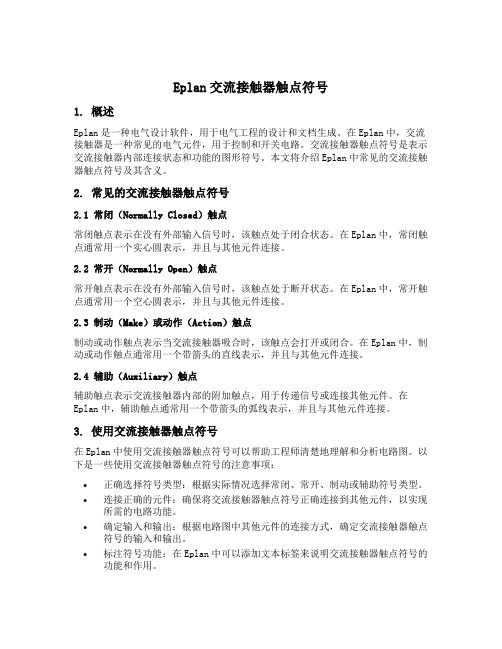
Eplan交流接触器触点符号1. 概述Eplan是一种电气设计软件,用于电气工程的设计和文档生成。
在Eplan中,交流接触器是一种常见的电气元件,用于控制和开关电路。
交流接触器触点符号是表示交流接触器内部连接状态和功能的图形符号。
本文将介绍Eplan中常见的交流接触器触点符号及其含义。
2. 常见的交流接触器触点符号2.1 常闭(Normally Closed)触点常闭触点表示在没有外部输入信号时,该触点处于闭合状态。
在Eplan中,常闭触点通常用一个实心圆表示,并且与其他元件连接。
2.2 常开(Normally Open)触点常开触点表示在没有外部输入信号时,该触点处于断开状态。
在Eplan中,常开触点通常用一个空心圆表示,并且与其他元件连接。
2.3 制动(Make)或动作(Action)触点制动或动作触点表示当交流接触器吸合时,该触点会打开或闭合。
在Eplan中,制动或动作触点通常用一个带箭头的直线表示,并且与其他元件连接。
2.4 辅助(Auxiliary)触点辅助触点表示交流接触器内部的附加触点,用于传递信号或连接其他元件。
在Eplan中,辅助触点通常用一个带箭头的弧线表示,并且与其他元件连接。
3. 使用交流接触器触点符号在Eplan中使用交流接触器触点符号可以帮助工程师清楚地理解和分析电路图。
以下是一些使用交流接触器触点符号的注意事项:•正确选择符号类型:根据实际情况选择常闭、常开、制动或辅助符号类型。
•连接正确的元件:确保将交流接触器触点符号正确连接到其他元件,以实现所需的电路功能。
•确定输入和输出:根据电路图中其他元件的连接方式,确定交流接触器触点符号的输入和输出。
•标注符号功能:在Eplan中可以添加文本标签来说明交流接触器触点符号的功能和作用。
4. 总结本文介绍了Eplan中常见的交流接触器触点符号及其含义。
通过使用这些符号,工程师可以清楚地表示电路图中交流接触器的连接状态和功能。
eplan中断点 连接点逻辑

eplan中断点连接点逻辑Eplan中断点连接点逻辑Eplan是一款电气工程设计软件,广泛应用于自动化行业。
在使用Eplan进行电气设计的过程中,断点和连接点是非常重要的概念。
本文将从断点和连接点的定义、作用、使用方法以及注意事项等方面进行介绍。
一、断点的定义与作用断点是指在电气图纸中的一个位置,用于表示电路的中断或分支。
在Eplan中,断点是通过插入一个特殊的符号来实现的,可以将电路分成多个段,方便对电路进行修改、维护和调试。
断点的作用主要有以下几个方面:1.1 分段:通过插入断点可以将电路分成多个段,每个段可以独立修改和调试,提高工作效率。
1.2 维护:当电路中的某个部分需要维护或更换时,可以通过断点的方式将该部分与其他部分分离,方便进行操作。
1.3 调试:在电气工程设计中,经常需要对电路进行调试。
通过在合适的位置插入断点,可以方便地观察电路的运行状态,快速定位问题。
二、连接点的定义与作用连接点是指电气图纸中的一个位置,用于表示电路的连接或接线。
在Eplan中,连接点是通过插入一个特殊的符号来实现的,可以将不同的电路段连接在一起,实现电路的连通性。
连接点的作用主要有以下几个方面:2.1 连接电路段:通过插入连接点,可以将不同的电路段连接在一起,实现电路的连通性。
2.2 传递信号:连接点可以传递信号,将信号从一个电路段传递到另一个电路段,实现电路的功能。
2.3 简化电路:通过使用连接点,可以将电路中相同的信号线路连接在一起,简化电路图,提高可读性。
三、使用断点和连接点的方法在Eplan中,使用断点和连接点非常简单,只需要按照以下步骤操作即可:3.1 插入断点:在需要插入断点的位置,选择断点工具,然后点击鼠标左键即可插入断点符号。
3.2 插入连接点:在需要插入连接点的位置,选择连接点工具,然后点击鼠标左键即可插入连接点符号。
3.3 连接断点和连接点:通过使用连接线将断点和连接点连接在一起,实现电路的连通性。
eplan 连接点类型
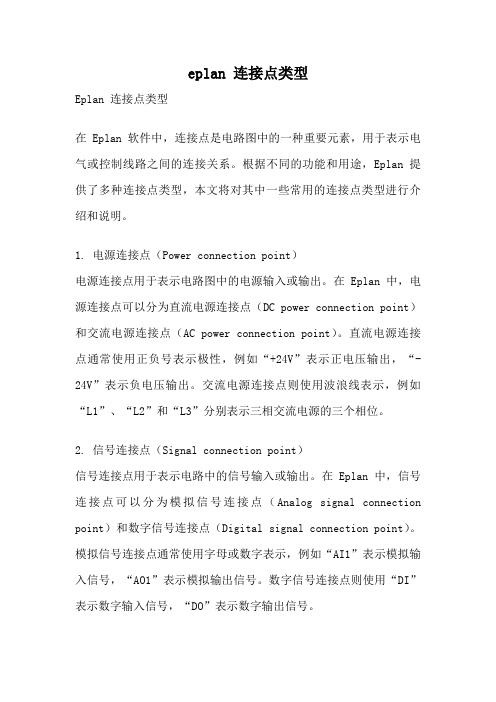
eplan 连接点类型Eplan 连接点类型在Eplan软件中,连接点是电路图中的一种重要元素,用于表示电气或控制线路之间的连接关系。
根据不同的功能和用途,Eplan提供了多种连接点类型,本文将对其中一些常用的连接点类型进行介绍和说明。
1. 电源连接点(Power connection point)电源连接点用于表示电路图中的电源输入或输出。
在Eplan中,电源连接点可以分为直流电源连接点(DC power connection point)和交流电源连接点(AC power connection point)。
直流电源连接点通常使用正负号表示极性,例如“+24V”表示正电压输出,“-24V”表示负电压输出。
交流电源连接点则使用波浪线表示,例如“L1”、“L2”和“L3”分别表示三相交流电源的三个相位。
2. 信号连接点(Signal connection point)信号连接点用于表示电路中的信号输入或输出。
在Eplan中,信号连接点可以分为模拟信号连接点(Analog signal connection point)和数字信号连接点(Digital signal connection point)。
模拟信号连接点通常使用字母或数字表示,例如“AI1”表示模拟输入信号,“AO1”表示模拟输出信号。
数字信号连接点则使用“DI”表示数字输入信号,“DO”表示数字输出信号。
3. 地线连接点(Ground connection point)地线连接点用于表示电路中的地线连接。
在Eplan中,地线连接点通常使用“GND”表示,用于连接各个设备的地线。
地线连接点在电路图中起到了连接各个设备的共同地点的作用,保证了电路的正常运行和安全性。
4. 控制连接点(Control connection point)控制连接点用于表示电路中的控制信号输入或输出。
在Eplan中,控制连接点可以分为输入连接点(Input connection point)和输出连接点(Output connection point)。
Eplan软件应用-第三章名词解释

在电气设计中Eplan包含七种常用的定义:电缆定义、连接点定义、电位 定义点、网络定义点、端子排定义、插头定义和部件定义点,如图3-1所 示。过程定义点和过程连接点属于Eplan PPE模块中的功能。
3.1 各种定义
图3-1 各种定义
3.1 各种定义 电缆定义用于设置电缆连接,将电线连接转换为电缆缆芯连接,在图 形编辑器中以动态形式添加。如果电缆为屏蔽电缆,需要结合“屏蔽”功 能,在图形编辑器中表示该电缆为屏蔽电缆,屏蔽层可进行接地处理,如 图3-2所示。
图3-14 项目菜单功能
3.2 菜单上的名词 【页】菜单主要是针对图纸页的相关功能,常用功能包括页的新建、页 宏的创建和插入、CAD和PDF文件的导入/导出等,如图3-15所示。
图3-15 页菜单功能
3.2 菜单上的名词 【布局空间】菜单主要用于ProPanel中的3D模型导入、导出和结构空 间的导入、导出,如图3-16所示。
3.1 各种定义
插头定义域端子排定义类似,本节不再讲述。 部件定义点用于定义一些不需要出现在原理图上的部件型号,但需要 在材料表或安装版上体现,使用部件定义点即可实现部件编号的天价,如 线槽、导线、螺钉等附件,如图2-12所示。当然,并不是一定要用部件定 义点才能解决类似问题,例如,线槽和导轨可以作为安装版附件放在安装 版的部件编号中;压接端子可以作为导线部件的附件;螺钉可以作为接触 器的附件等。
图3-18 视图菜单功能
3.2 菜单上的名词 【插入】菜单在原理图设计过程中应用比较多,是面向图形设计时的 功能应用。常用的功能包含符号、宏的插入、各种定义的添加、结构盒/黑 盒/PLC盒子的添加以及宏变量的创建,如图3-19所示。
图3-19 插入菜单功能
EPLAN基本概念的介绍
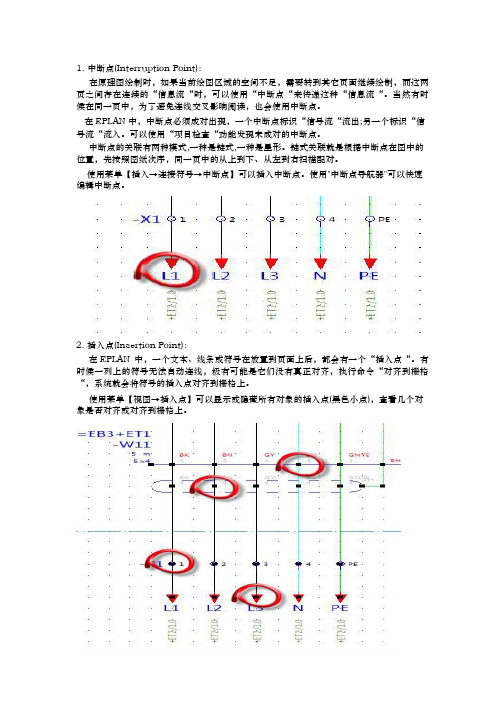
1. 中断点(Interruption Point):在原理图绘制时,如果当前绘图区域的空间不足,需要转到其它页面继续绘制,而这两页之间存在连续的“信息流“时,可以使用“中断点“来传递这种“信息流“。
当然有时候在同一页中,为了避免连线交叉影响阅读,也会使用中断点。
在EPLAN 中,中断点必须成对出现,一个中断点标识“信号流“流出;另一个标识“信号流“流入。
可以使用“项目检查“功能发现未成对的中断点。
中断点的关联有两种模式,一种是链式,一种是星形。
链式关联就是根据中断点在图中的位置,先按照图纸次序,同一页中的从上到下、从左到右扫描配对。
使用菜单【插入→连接符号→中断点】可以插入中断点。
使用"中断点导航器"可以快速编辑中断点。
2.插入点(Insertion Point):在EPLAN 中,一个文本、线条或符号在放置到页面上后,都会有一个“插入点“。
有时候一列上的符号无法自动连线,极有可能是它们没有真正对齐,执行命令“对齐到栅格“,系统就会将符号的插入点对齐到栅格上。
使用菜单【视图→插入点】可以显示或隐藏所有对象的插入点(黑色小点),查看几个对象是否对齐或对齐到栅格上。
3.断点(Break Point):在EPLAN 中,当两个符号的连接点对齐时,系统会自动连线。
但有时候如果我们不希望自动连线,可以在自动连线的任意位置插入一个“断点“。
断点默认是隐藏的,可以通过【视图→隐藏元素】查看隐藏元素,断点显示为一个灰色的小圆圈。
删掉它系统可以恢复自动连线。
4. 基点(Base Point):EPLAN 中的基点如同其它制图软件中坐标系的原点(0,0)。
在进行 2D 或 3D 安装板布局时,需要准确定位(比如“直接坐标输入“功能),此时输入的坐标值就是相对于基点的绝对坐标值。
使用【选项→移动基点】可以临时地改变基点的位置。
EPLAN 中有不同的坐标系统,编辑电气原理图时,"电气工程"坐标的基点是在图框左上角;编辑图框或表格时,"图形"坐标的基点在左下角。
Eplan中地点
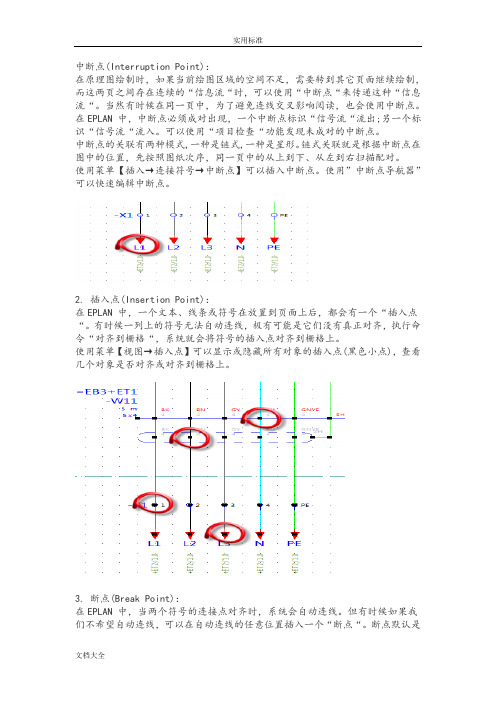
中断点(Interruption Point):在原理图绘制时,如果当前绘图区域的空间不足,需要转到其它页面继续绘制,而这两页之间存在连续的“信息流“时,可以使用“中断点“来传递这种“信息流“。
当然有时候在同一页中,为了避免连线交叉影响阅读,也会使用中断点。
在EPLAN 中,中断点必须成对出现,一个中断点标识“信号流“流出;另一个标识“信号流“流入。
可以使用“项目检查“功能发现未成对的中断点。
中断点的关联有两种模式,一种是链式,一种是星形。
链式关联就是根据中断点在图中的位置,先按照图纸次序,同一页中的从上到下、从左到右扫描配对。
使用菜单【插入→连接符号→中断点】可以插入中断点。
使用”中断点导航器”可以快速编辑中断点。
2. 插入点(Insertion Point):在EPLAN 中,一个文本、线条或符号在放置到页面上后,都会有一个“插入点“。
有时候一列上的符号无法自动连线,极有可能是它们没有真正对齐,执行命令“对齐到栅格“,系统就会将符号的插入点对齐到栅格上。
使用菜单【视图→插入点】可以显示或隐藏所有对象的插入点(黑色小点),查看几个对象是否对齐或对齐到栅格上。
3. 断点(Break Point):在EPLAN 中,当两个符号的连接点对齐时,系统会自动连线。
但有时候如果我们不希望自动连线,可以在自动连线的任意位置插入一个“断点“。
断点默认是隐藏的,可以通过【视图→隐藏元素】查看隐藏元素,断点显示为一个灰色的小圆圈。
删掉它系统可以恢复自动连线。
4. 基点(Base Point):EPLAN 中的基点如同其它制图软件中坐标系的原点(0,0)。
在进行2D或3D安装板布局时,需要准确定位(比如“直接坐标输入“功能),此时输入的坐标值就是相对于基点的绝对坐标值。
使用【选项→移动基点】可以临时地改变基点的位置。
EPLAN 中有不同的坐标系统,编辑电气原理图时,”电气工程”坐标的基点是在图框左上角;编辑图框或表格时,”图形”坐标的基点在左下角。
EPLAN基本概念介绍

1. 中断点(Interruption Point):在原理图绘制时,如果当前绘图区域的空间不足,需要转到其它页面继续绘制,而这两页之间存在连续的“信息流“时,可以使用“中断点“来传递这种“信息流“。
当然有时候在同一页中,为了避免连线交叉影响阅读,也会使用中断点。
在EPLAN 中,中断点必须成对出现,一个中断点标识“信号流“流出;另一个标识“信号流“流入。
可以使用“项目检查“功能发现未成对的中断点。
中断点的关联有两种模式,一种是链式,一种是星形。
链式关联就是根据中断点在图中的位置,先按照图纸次序,同一页中的从上到下、从左到右扫描配对。
使用菜单【插入→连接符号→中断点】可以插入中断点。
使用"中断点导航器"可以快速编辑中断点。
2.插入点(Insertion Point):在EPLAN 中,一个文本、线条或符号在放置到页面上后,都会有一个“插入点“。
有时候一列上的符号无法自动连线,极有可能是它们没有真正对齐,执行命令“对齐到栅格“,系统就会将符号的插入点对齐到栅格上。
使用菜单【视图→插入点】可以显示或隐藏所有对象的插入点(黑色小点),查看几个对象是否对齐或对齐到栅格上。
3.断点(Break Point):在EPLAN 中,当两个符号的连接点对齐时,系统会自动连线。
但有时候如果我们不希望自动连线,可以在自动连线的任意位置插入一个“断点“。
断点默认是隐藏的,可以通过【视图→隐藏元素】查看隐藏元素,断点显示为一个灰色的小圆圈。
删掉它系统可以恢复自动连线。
4. 基点(Base Point):EPLAN 中的基点如同其它制图软件中坐标系的原点(0,0)。
在进行 2D 或 3D 安装板布局时,需要准确定位(比如“直接坐标输入“功能),此时输入的坐标值就是相对于基点的绝对坐标值。
使用【选项→移动基点】可以临时地改变基点的位置。
EPLAN 中有不同的坐标系统,编辑电气原理图时,"电气工程"坐标的基点是在图框左上角;编辑图框或表格时,"图形"坐标的基点在左下角。
EPLAN中的各类点

EPLAN中的各类点1. 中断点(Interruption Point):在原理图绘制时,如果当前绘图区域的空间不⾜,需要转到其它页⾯继续绘制,⽽这两页之间存在连续的“信息流“时,可以使⽤“中断点“来传递这种“信息流“。
当然有时候在同⼀页中,为了避免连线交叉影响阅读,也会使⽤中断点。
在EPLAN 中,中断点必须成对出现,⼀个中断点标识“信号流“流出;另⼀个标识“信号流“流⼊。
可以使⽤“项⽬检查“功能发现未成对的中断点。
中断点的关联有两种模式,⼀种是链式,⼀种是星形。
链式关联就是根据中断点在图中的位置,先按照图纸次序,同⼀页中的从上到下、从左到右扫描配对。
使⽤菜单【插⼊→连接符号→中断点】可以插⼊中断点。
使⽤"中断点导航器"可以快速编辑中断点。
2. 插⼊点(Insertion Point):在EPLAN 中,⼀个⽂本、线条或符号在放置到页⾯上后,都会有⼀个“插⼊点“。
有时候⼀列上的符号⽆法⾃动连线,极有可能是它们没有真正对齐,执⾏命令“对齐到栅格“,系统就会将符号的插⼊点对齐到栅格上。
使⽤菜单【视图→插⼊点】可以显⽰或隐藏所有对象的插⼊点(⿊⾊⼩点),查看⼏个对象是否对齐或对齐到栅格上。
3. 断点(Break Point):在EPLAN 中,当两个符号的连接点对齐时,系统会⾃动连线。
但有时候如果我们不希望⾃动连线,可以在⾃动连线的任意位置插⼊⼀个“断点“。
断点默认是隐藏的,可以通过【视图→隐藏元素】查看隐藏元素,断点显⽰为⼀个灰⾊的⼩圆圈。
删掉它系统可以恢复⾃动连线。
4. 基点(Base Point):EPLAN 中的基点如同其它制图软件中坐标系的原点(0,0)。
在进⾏2D或3D安装板布局时,需要准确定位(⽐如“直接坐标输⼊“功能),此时输⼊的坐标值就是相对于基点的绝对坐标值。
使⽤【选项→移动基点】可以临时地改变基点的位置。
EPLAN 中有不同的坐标系统,编辑电⽓原理图时,"电⽓⼯程"坐标的基点是在图框左上⾓;编辑图框或表格时,"图形"坐标的基点在左下⾓。
eplan学习知识点

Eplan学习知识点:逐步思考引言Eplan是一种用于电气工程设计和自动化系统的软件工具。
它提供了一个全面的解决方案,用于电气图纸、线路图、布线和设备布置等方面。
本文将介绍Eplan 学习的关键知识点,并提供一个逐步的学习思路。
在学习Eplan之前,你需要有一定的电气工程基础知识。
1. Eplan的基本概念在开始学习Eplan之前,首先需要了解Eplan的基本概念和术语。
以下是一些常用的术语:•项目:在Eplan中,一个项目代表一个电气工程项目,包括电气图纸、线路图和设备布置等。
•设备:指电气系统中的各种设备,如传感器、执行器、电动机等。
•图框:用于标识电气图纸的边界和标题信息的图形元素。
•接线图:显示电气系统中各设备之间的电气连接关系的图纸。
2. 创建一个新项目在学习Eplan之前,你需要了解如何创建一个新项目。
以下是创建新项目的步骤:1.打开Eplan软件。
2.点击菜单栏上的“文件”,然后选择“新建项目”。
3.在弹出的对话框中,输入项目的名称和存储位置等信息。
4.选择适当的项目模板,并点击“确定”。
3. 添加设备创建完新项目后,你可以开始向项目中添加设备。
以下是添加设备的步骤:1.在Eplan的项目管理器界面中,选择你要添加设备的图纸。
2.点击菜单栏上的“设备”,然后选择“添加设备”。
3.在弹出的对话框中,选择适当的设备类型和规格。
4.输入设备的详细信息,如设备名称、制造商和规格等。
5.点击“确定”。
4. 绘制电气图纸添加完设备后,你可以开始绘制电气图纸。
以下是绘制电气图纸的步骤:1.在Eplan的项目管理器界面中,选择你要绘制的电气图纸。
2.点击菜单栏上的“图纸”,然后选择“添加图纸”。
3.在弹出的对话框中,选择适当的图纸类型和尺寸。
4.绘制电气图纸,包括添加设备符号、连接线和注释等。
5.点击“保存”。
5. 创建线路图绘制完电气图纸后,你可以创建线路图来显示设备之间的电气连接关系。
以下是创建线路图的步骤:1.在Eplan的项目管理器界面中,选择你要创建线路图的图纸。
eplan知识点总结

eplan知识点总结导言本文旨在对EPLAN进行全面的知识点总结,从EPLAN的定义、功能、应用领域、特点、软件操作以及技术支持等方面展开详细的介绍和解释,让读者对EPLAN有一个全面深入的了解。
一、EPLAN的定义EPLAN是一款专业的电气设计软件,该软件主要用于自动化系统和电气工程领域。
EPLAN具有高效、一体化的特点,可以帮助工程师完成从概念设计到详细设计、生产、维护等全过程的工作。
二、EPLAN的功能1. 电气图纸设计:EPLAN可以帮助工程师快速、准确地设计各类电气图纸,包括布线图、接线图、回路图等。
2. 自动化系统设计:EPLAN实现了与PLC、自动化设备等系统的无缝集成,可以帮助用户进行自动化系统的设计、布局和调试。
3. 文档管理:EPLAN可以帮助用户管理各类工程文档,包括设备清单、标准规范、工艺流程图等。
4. 项目管理:EPLAN可以帮助用户进行项目进度、资源分配、成本管理等方面的管理工作。
5. 数据交换:EPLAN可以实现与其他CAD软件、PLC编程软件、ERP系统等软件的数据交换,实现数据共享和协同工作。
三、EPLAN的应用领域EPLAN主要应用于以下领域:1. 电气工程:EPLAN可以帮助电气工程师进行电气系统的设计和优化。
2. 自动化控制:EPLAN可以帮助自动化工程师进行PLC、SCADA系统的设计和调试。
3. 机械制造:EPLAN可以帮助机械工程师进行机械设备的电气控制设计。
4. 建筑设计:EPLAN可以帮助建筑设计师进行建筑电气系统的设计和规划。
四、EPLAN的特点1. 高效性:EPLAN提供了丰富的电气符号库、自动化系统元件等设计资源,可以大大提高工程师的设计效率。
2. 一体化:EPLAN实现了电气设计、自动化控制等多个领域的一体化设计、数据管理和协同工作。
3. 可靠性:EPLAN提供了丰富的检测和验证工具,可以帮助工程师发现和解决潜在的设计问题。
4. 可扩展性:EPLAN支持多种插件和扩展模块,可以根据用户的需求定制功能。
EPLAN基本概念介绍

1. 中断点(Interruption Point):在原理图绘制时,如果当前绘图区域的空间不足,需要转到其它页面继续绘制,而这两页之间存在连续的“信息流“时,可以使用“中断点“来传递这种“信息流“。
当然有时候在同一页中,为了避免连线交叉影响阅读,也会使用中断点。
在EPLAN 中,中断点必须成对出现,一个中断点标识“信号流“流出;另一个标识“信号流“流入。
可以使用“项目检查“功能发现未成对的中断点。
中断点的关联有两种模式,一种是链式,一种是星形。
链式关联就是根据中断点在图中的位置,先按照图纸次序,同一页中的从上到下、从左到右扫描配对。
使用菜单【插入→连接符号→中断点】可以插入中断点。
使用"中断点导航器"可以快速编辑中断点。
2.插入点(Insertion Point):在EPLAN 中,一个文本、线条或符号在放置到页面上后,都会有一个“插入点“。
有时候一列上的符号无法自动连线,极有可能是它们没有真正对齐,执行命令“对齐到栅格“,系统就会将符号的插入点对齐到栅格上。
使用菜单【视图→插入点】可以显示或隐藏所有对象的插入点(黑色小点),查看几个对象是否对齐或对齐到栅格上。
3.断点(Break Point):在EPLAN 中,当两个符号的连接点对齐时,系统会自动连线。
但有时候如果我们不希望自动连线,可以在自动连线的任意位置插入一个“断点“。
断点默认是隐藏的,可以通过【视图→隐藏元素】查看隐藏元素,断点显示为一个灰色的小圆圈。
删掉它系统可以恢复自动连线。
4. 基点(Base Point):EPLAN 中的基点如同其它制图软件中坐标系的原点(0,0)。
在进行 2D 或 3D 安装板布局时,需要准确定位(比如“直接坐标输入“功能),此时输入的坐标值就是相对于基点的绝对坐标值。
使用【选项→移动基点】可以临时地改变基点的位置。
EPLAN 中有不同的坐标系统,编辑电气原理图时,"电气工程"坐标的基点是在图框左上角;编辑图框或表格时,"图形"坐标的基点在左下角。
eplan连接点排列样式

EPLAN 是一种用于电气工程设计的软件,它允许工程师设计和文档化电气控制系统。
在 EPLAN 中,连接点是电气图中的关键元素,而连接点排列样式可以影响连接点在图纸上的布局方式。
以下是 EPLAN 中连接点排列样式的一些常见样式:1.默认样式:▪在 EPLAN 中,连接点的默认排列样式是基于元件类型和设备的。
每个设备或元件可能有其默认的连接点排列方式,通常由制造商或工程师在设备宏中定义。
2.用户自定义样式:▪工程师可以根据设计需求自定义连接点排列样式。
这通常涉及到选择连接点的位置、方向和数量等参数。
用户自定义样式使得工程师能够根据实际布线需求灵活地定义连接点的位置。
3.自动排列样式:▪EPLAN 还提供了一些自动排列连接点的功能,以确保连接点的布局在图纸上看起来整洁有序。
这些自动排列样式可以根据电气图的几何形状、元件之间的距离等因素自动调整连接点的位置。
4.手动调整样式:▪工程师可以手动调整连接点的位置,以满足特定的设计需求。
这包括移动连接点、调整连接线的路径等。
手动调整样式通常在自动排列无法满足特殊需求时使用。
在 EPLAN 中,你可以通过以下方式设置连接点排列样式:▪在设备宏定义中,选择连接点的默认位置和样式。
▪在电气图中,通过属性窗口或右键单击元件选择连接点,然后调整其位置和样式。
▪使用 EPLAN 提供的自动排列工具来自动调整连接点的位置。
请注意,确切的设置步骤和选项可能会根据 EPLAN 的版本和具体的设计需求而有所不同。
建议查阅 EPLAN 的文档或在线帮助以获取详细的信息和指导。
- 1、下载文档前请自行甄别文档内容的完整性,平台不提供额外的编辑、内容补充、找答案等附加服务。
- 2、"仅部分预览"的文档,不可在线预览部分如存在完整性等问题,可反馈申请退款(可完整预览的文档不适用该条件!)。
- 3、如文档侵犯您的权益,请联系客服反馈,我们会尽快为您处理(人工客服工作时间:9:00-18:30)。
1. 中断点(Interruption Point):在原理图绘制时,如果当前绘图区域的空间不足,需要转到其它页面继续绘制,而这两页之间存在连续的“信息流“时,可以使用“中断点“来传递这种“信息流“。
当然有时候在同一页中,为了避免连线交叉影响阅读,也会使用中断点。
在EPLAN 中,中断点必须成对出现,一个中断点标识“信号流“流出;另一个标识“信号流“流入。
可以使用“项目检查“功能发现未成对的中断点。
中断点的关联有两种模式,一种是链式,一种是星形。
链式关联就是根据中断点在图中的位置,先按照图纸次序,同一页中的从上到下、从左到右扫描配对。
使用菜单【插入→连接符号→中断点】可以插入中断点。
使用"中断点导航器"可以快速编辑中断点。
2. 插入点(Insertion Point):在EPLAN 中,一个文本、线条或符号在放置到页面上后,都会有一个“插入点“。
有时候一列上的符号无法自动连线,极有可能是它们没有真正对齐,执行命令“对齐到栅格“,系统就会将符号的插入点对齐到栅格上。
使用菜单【视图→插入点】可以显示或隐藏所有对象的插入点(黑色小点),查看几个对象是否对齐或对齐到栅格上。
3. 断点(Break Point):在EPLAN 中,当两个符号的连接点对齐时,系统会自动连线。
但有时候如果我们不希望自动连线,可以在自动连线的任意位置插入一个“断点“。
断点默认是隐藏的,可以通过【视图→隐藏元素】查看隐藏元素,断点显示为一个灰色的小圆圈。
删掉它系统可以恢复自动连线。
4. 基点(Base Point):EPLAN 中的基点如同其它制图软件中坐标系的原点(0,0)。
在进行2D或3D安装板布局时,需要准确定位(比如“直接坐标输入“功能),此时输入的坐标值就是相对于基点的绝对坐标值。
使用【选项→移动基点】可以临时地改变基点的位置。
EPLAN 中有不同的坐标系统,编辑电气原理图时,"电气工程"坐标的基点是在图框左上角;编辑图框或表格时,"图形"坐标的基点在左下角。
如图所示。
按钮23的坐标位置是相对于基点的绝对坐标值;为了设计方便,将基点移到该按钮的中心,随后放置的按钮就是相对于这个“临时“基点的相对坐标。
5. 基准点(Handle):基准点就是粘贴或插入对象时,鼠标光标在对象上的悬停点。
在某些软件中基准点被叫做“参考点“。
在激活“设计模式“时复制对象,会被要求选择基准点,在粘贴时,鼠标的光标悬停于基准点。
在创建符号宏或窗口宏时,用户可以自己定义基准点,则插入宏时鼠标光标悬停于宏的基准点。
在定义3D宏时,除了系统生成的9个“自动基准点“,用于也可以插入“手动基准点“,在插入3D宏时,鼠标悬停于基准点。
如图中的蓝色立方体图标。
6.电位连接点(Potential Connection Point):电位连接点用于定义电位,可以为其设定电位类型(L、N、PE、+、-等)。
其外形看起来像端子,但它不是真实的设备。
如果为电位设置了显示颜色,则整个项目中等电位的连接都会以相同的颜色显示出来。
最常见的情况就是为PE电位连接点设置绿色虚线显示!定义电位连接点,一种目的是方便读图(尤其是项目中有380V,220V,24V等不同电位时),发现短路等;另一种目的是编线号时按照电位类型分别编号。
如果用到Pro Panel自动布线,可以根据电位值指定不同的布线路径,将不同电压等级的线分布在不同线槽中。
电位连接点一般位于图纸中电源进入或起始位置。
使用菜单【插入→电位连接点】可以插入电位连接点。
使用"电位导航器"可以快速查看系统中的电位连接点。
7.电位定义点(Potential Definition Point):电位定义点与电位连接点功能完全相同,也不代表真实的设备,但是与电位连接点不同的是,它的外形看起来像是连接定义点,不是放在电源起始位置。
电位定义点一般位于变压器、整流器或开关电源输出侧,因为这些设备改变了回路的电位值。
使用菜单【插入→电位定义点】可以插入电位定义点。
使用"电位导航器"可以快速查看系统中的电位定义点。
8. 网络定义点(Net Definition Point):元器件之间的接线被叫做一个网络。
插入网络定义点,可以定义整个网络的接线的源和目标,而无需考虑“连接符号“的方向。
它能比“指向目标的连接“表达更简洁和清楚。
网络定义点多数时候用于以下情况:多个继电器的公共端短接在一起或门上的按钮/指示灯公共端接在一起,在原理图设计的时候,它们的连接关系用“指向目标“的连接点表达起来很麻烦。
此时可用网络定义点外加连接列表来清晰表达,如果是使用了ProPanel,还可以根据布线(因为布线时就近原则)的实际情况优化原理图中的了解,使其更合理。
使用菜单【插入→网络定义点】可以插入网络定义点。
网络定义点的图标为一个颠倒的三角形。
使用"电位导航器"可以快速查看系统中的网络定义点。
在EPLAN 中,两个元件之间的自动连线被称作连接,在电气图中,它可以代表导线、电缆芯线或跳线(鞍形跳线、插入式跳线、接线式跳线等);在流体系统中可能代表气管或液压管道。
连接的类型一般是由源和目标自动确定的,比如两个气动元件之间的连接默认就是“气管(Tube)“。
在系统无法确定连接类型时它被叫做“常规连接“,比如电气图中的连接通常都是“常规连接“。
要修改连接的类型,不是直接选中连接来修改(连接是无法选中的),此时需要插入“连接定义点“来改变。
插入连接定义点的另外一种用途是手动标注线号,当线号没有规律时就采用这种方式;有规律时就使用“连接编号“功能。
使用菜单【插入→连接定义点】可以插入连接定义点。
使用"连接导航器"可以快速编辑连接。
10. 连接点(Connection Point):一个符号上能够连线的点成为连接点。
比如一个单极断路器,有两个连接点;而一个三极断路器有六个连接点。
每个连接点都有一个编号,就是我们常说的元件引脚号,在EPLAN 中叫“连接点代号(connection designation)“。
比如常见接触器线圈的连接点有两个,代号为“A1¶A2“。
在创建电气符号时,符号的功能定义会规定连接点的数量,如果功能定义为"可变",我们就能自行定义连接点的数量了。
在多线原理图中,伺服控制器或变频器有可能会连接一个或多个DB15/DB25插头,要表达它们的每一个连接,图纸会显得非常紧凑和凌乱,使用线束连接点可以大大的简化图纸,使其看起来更加清晰。
使用菜单【插入→线束连接点】可以插入不同的线束连接点。
12.部件定义点(Part definition point ):有些部件并不出现在原理图上,但需要体现在BOM表或者安装板上时,可以使用部件定义点来承载部件编号,比如线槽或者导轨,甚至螺钉、正反可逆接触器的短接线等。
当然,并不是一定要使用部件定义点才能解决类似问题。
比如线槽和导轨,可以作为安装板附件放在安装的部件编号中、压接端子可以作为导线部件的附件、螺钉可以作为接触器的附件等等。
部件定义点需要指定设备标识符(DT),它的图标看起来像一辆购物车!13. 母线连接点(Busbar connection point):母线连接点指的是母线排,既可以是铜母线排,也可以是汇流排等。
它的特点是母线连接点具有相同的DT时,所有的连接点是相互连通的,可以传递电位和信号。
电气图纸中最常见的就是接地母排使用"母线连接点"来表达。
使用菜单【插入→盒子/连接点/安装板→母线连接点】可以插入母线连接点。
有些电气设备其内部有复杂的电路,但对使用者来说这并不重要,重要的时怎么接线能够工作,这些复杂电气设备在电气标准中并没有对应的电气符号,一般都会用黑盒加上设备连接点来表达。
比如变频器、伺服控制器、触摸屏、多功能的仪表等等。
设备连接点的符号看起来像端子符号。
但却有不同,使用设备连接点,这些点不会被BOM 统计而端子会被统计,设备连接点不会被生成端子表而端子会。
有用户说变频器上接线的那个确实是端子呀? 是端子没错。
但问题是那个端子是变频器自带的,不需用户购买的; 而电气项目中的端子是需要用户购买而且需要相关接线图表的。
如果一个黑盒设备中用同名的连接点号,可以通过属性"Plug DT"进行区分,让这些连接点分属不同的插头。
使用菜单【插入→盒子/连接点/安装板→设备连接点】可以插入设备连接点。
使用"表格式编辑"功能可以快速编辑它们的连接点号。
15.PLC连接点(PLC connection point):PLC连接点用于PLC的设计,它包括数字输入点(Digital Input)、数字输出点(Digital Output)、模拟输入点(Analog Input)、模拟输出点(Analog Output)、PLC卡电源(PLC card power supply)、PLC点电源(PLC power supply)。
PLC连接点默认样式与端子和设备连接点相似,但不同的是PLC DI/DO和AI/AO有地址,电源点有电位类型。
PLC连接点在符号库中有不同符号,有的是表示带公插针的,有的是表示带母插针的,可以根据需要选择。
还有一种PLC点是用于单点设计的,可以显示PLC连接点代号、PLC地址、DT 和符号地址。
使用菜单【插入→盒子/连接点/安装板→PLC连接点】可以插入各种PLC相关的连接点。
使用"PLC导航器"可以批量快速地修改PLC信息。
16. T-节点(T-Node):T-节点是电气图中对连接进行分支的符号。
过去的国标图纸中一般都使用"T型"连接符号表示分支,直到现在,北美的标准依然如此。
但是IEC标准如今提倡"带目标指向"的连接符号,它的好处是在原理图上能够清楚表达设备之间的连接关系。
EPLAN 中有4个不同的"T-节点"连接符号,而每一个连接符号又有四种连接关系可选。
使用菜单【插入→连接符号→T节点】可以插入不同的连接符号。
17. 安装点(Mounting Point)用于EPLAN Pro Panel 中附件的精确放置。
如下图的接触器是主部件,在它的顶部可以按住辅助触头,当定义了安装点后,在插入辅助触头3D模型时,系统可以自动捕捉安装点,实现快速准确的附件安装。
如下图中带有三维坐标的绿色立方体图标。
18. 布线点(Routing Point)布线点是EPLAN Pro Panel 中布线路径网络中的点。
它用于手动调节"自动布线",按设计者的需要手动指定连接经过的线槽或路径。
